Как удалить вирус с компьютера рекламы: как убрать и удалить с компьютера – WindowsTips.Ru. Новости и советы
Содержание
как убрать и удалить с компьютера – WindowsTips.Ru. Новости и советы
Единственно правильное решение, если на вашем ПК или ноутбуке появилась вирус реклама в браузере — удаление лишнего с помощью специальных программ и встроенных инструментов. Игнорирование такой ситуации может привести ко многим проблемам, в том числе инфицированию операционной системы и невозможности дальнейшей работы. Ниже рассмотрим, как обнаружить имеющееся заражение и выполнить удаление, и какими методами защититься от проблем.
Основные симптомы рекламного вируса в браузере
Перед тем как избавиться от вирусной рекламы в браузере, важно вовремя диагностировать проблему. Это можно сделать по нескольким характерным параметрам:
- Появление рекламы сомнительного содержания.
- Выскакивание рекламных баннеров даже при включении специальных приложений Adguard и Adblock.
- Периодическое всплывание окон со странными предложениями.
- Появление рекламных блоков в тех местах, где их обычно никогда не было.

- Предупреждение о блокировке компьютера без установки какого-то приложения или выполнения определенного действия.
- Появление при открытии браузера видеороликов или изображений эротического содержания.
- Самовольное создание новых вкладок или окон в веб-проводнике без ведома пользователя.
В рассмотренных выше случаях необходима очистка браузера от рекламы и вирусов одним из предложенных ниже способов. Главное — не игнорировать проблему, а сразу постараться исправить ситуацию.
Как удалить вирус рекламы
Удаление рекламных вирусов с компьютера и из браузеров может выполняться несколькими путями, начиная с банальной проверки с помощью антивирусного ПО, заканчивая использованием специальных методов. Ниже рассмотрим основные пути решения проблемы без дополнительных расходов и привлечения мастеров.
Проверьте систему на вирусы
Первый шаг на пути к удалению вредоносного ПО — проверка всего ПК или ноутбука. Для этих целей можно использовать любую антивирусную систему, но больше подойдет Dr. Web CureIt. Софт можно скачать бесплатно на официальном сайте Доктор Веб и выполнить с его помощью удаление всего лишнего. Программу не нужно устанавливать на устройство — достаточно загрузить ее на флешку и вставить последнюю в USB-разъем для проверки.
Web CureIt. Софт можно скачать бесплатно на официальном сайте Доктор Веб и выполнить с его помощью удаление всего лишнего. Программу не нужно устанавливать на устройство — достаточно загрузить ее на флешку и вставить последнюю в USB-разъем для проверки.
Перед тем как убрать рекламные вирусы в браузере, обновите антивирусную базу. После этого сделайте следующие шаги:
- Запустите софт.
- Выберите объекты для проверки и способ диагностики.
- Поставьте отметки во всех пунктах и запустите программу.
Учтите, что чистка ПК и браузера от вирусов и рекламы может длиться несколько часов. Этот показатель зависит от загруженности устройства разными файлами. После нахождения вредоносных файлов их необходимо поместить в карантин или выполнить удаление. Как только процесс завершен, перезапустите устройство и проверьте браузер.
Проверьте плагины и расширения
Многие пользователи используют разные дополнения для расширения функционала веб-проводника.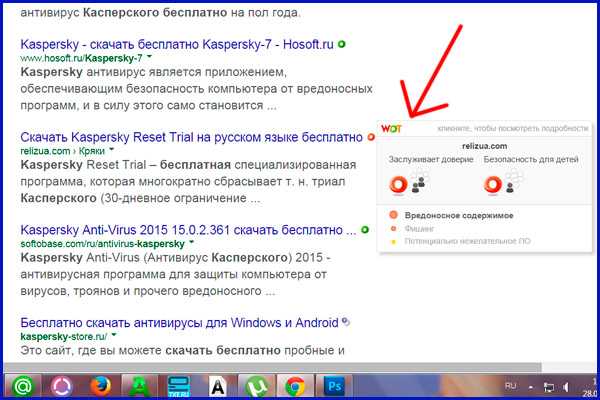 Это удобно, но не все они соответствуют требованиям безопасности. К примеру, после установке очередного расширения может появиться вирус рекламы Вулкан в браузере, удаление которого создает много трудностей для пользователей.
Это удобно, но не все они соответствуют требованиям безопасности. К примеру, после установке очередного расширения может появиться вирус рекламы Вулкан в браузере, удаление которого создает много трудностей для пользователей.
Для решения проблемы сделайте следующие шаги:
- Выключите плагины, которые имеются в веб-проводнике.
- Выполните их поочередное удаление с контролем ситуации.
- Определите расширение, удаление которого необходимо для восстановления нормальной работы в веб-проводнике.
Учтите, что трудности в работе могут быть связаны с конфликтом двух приложений, поэтому включать их необходимо по одному.
Убедитесь в «чистоте» ярлыка веб-проводника
При рассмотрении вопроса, как убрать вирусную рекламу в браузере, нельзя отметать вероятную проблему с ярлыком веб. Некоторые вирусы меняют описание веб-проводника, что приводит к срабатыванию посторонних программ во время запуска. Для исправления сделайте следующие шаги:
- Найдите иконку браузера на рабочем столе.

- Войдите в свойства ярлыка.
- Выполните удаление всех надписей, которые идут после указания информации после пути к файлу.
- Жмите на кнопку Применить.
После этого перезапустите ПК или ноутбук.
Проверьте недавно установленное ПО
Один из способов, как удалить вирус рекламы из браузера — контроль дополнительных приложений, установленных на устройстве. Они часто являются источником проблем. Для решения проблемы сделайте следующие шаги:
- Войдите в раздел Программы и компоненты.
- Изучите список установленного ПО.
- Сделайте работу по удалению лишних программ и проверьте правильность работы браузера (появляется вирус рекламы или удаление приложений не дало результата).
Но не стоит удалять необходимые программы. Если подозрительного ПО в списке нет, переходите к следующему этапу.
Проверка файла hosts
Существует еще один способ, как удалить вирус рекламы из браузера — проверить содержимое файла hosts.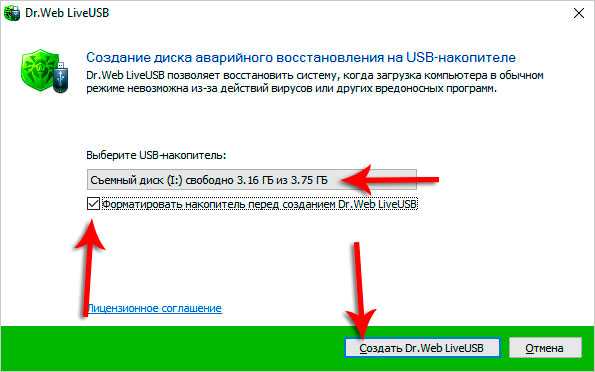 В нем содержится база сетевых адресов и доменных имен, применяемых для трансляции. Сделайте следующие шаги:
В нем содержится база сетевых адресов и доменных имен, применяемых для трансляции. Сделайте следующие шаги:
- Перейдите по пути — диск С, Windows, System32, drivers. Там найдите папку Ect и файл hosts.
- Откройте документ с помощью блокнота и проверьте содержание на факт личных данных. Возможно, в тексте будет указан сайт, на который нельзя заходить.
- Очистите лишнюю информацию. После строчки 127.0.0.1 localhost ничего быть не должно.
Если удаление не дало результата, и в файле прописываются лишние сайты, проверьте весь ПК или ноутбук на вирусы.
Изучите активные процессы
При рассмотрении вопроса, как очистить браузер от вирусов и рекламы, рекомендуется обратить внимание на действующие процессы. Иногда вредоносные программы раскрывают себя путем запуска разных действий. В таком случае удаление возможно следующим путем:
- Жмите на Ctrl+Alt+Del.
- Войдите в Диспетчер задач и процессы.
- Обратите внимание на те, что потребляют максимальный объем ресурса.

- Кликните по проблемному элементу правой кнопкой мышки.
- Посмотрите расположение файла.
- Попробуйте отключить этот процесс.
Теперь вы знаете, как почистить браузер от вирусов и рекламы с помощью диспетчера задач. Но помните, что удаление системных процессов недопустимо, ведь это может привести к сбоям в работе.
Проверьте Планировщик заданий
Срабатывание рекламы или запуск вируса может быть связан с планировщиком заданий. Это специальный раздел ОС, который запускает специальную команду. Для проверки этого предположения сделайте следующие шаги:
- Жмите на кнопку Win+R на клавиатуре.
- В появившемся окне жмите taskschd.msc и кликните Ввод.
- Войдите в окно планировщика, выберите файл и перейдите в раздел Действия.
- Найдите лишний файл и выполните его удаление.
Это один из способов, как убрать вирус, если появилась реклама в браузере. Обязательно проверьте весь список, чтобы ничего не пропустить.
Применение специального ПО
Самый простой способ для многих — использование программы для чистки браузера от вирусов и рекламы. Для этих целей можно использовать следующий софт:
- Malwarebytes;
- AdwCleaner и другие.
Учтите, что многие приложения требуют оплаты, а в бесплатной версии имеют ограниченный функционал.
Как защититься от вирусов в браузере
Лучший способ уберечься от проблем — защита браузера от рекламы и вирусов. Кстати, сейчас уже есть ряд браузеров без рекламы и всплывающих окон, они существенно снижают шансы «подхватить» заразу в сети. Но для большей уверенности в безопасности следуйте простым советам:
- Не используйте подозрительные программы-загрузки типа MediaGet.
- Откажитесь о применения файлообменников, где информация не проверяется на вирусы.
- Устанавливайте только лицензионное ПО.
- Избегайте посещения подозрительных сайтов. Если браузер выдает предупреждение, откажитесь от посещения ресурса.

- Установите на ПК или ноутбук антивирус и периодически обновляйте базу данных.
- Не храните важную информацию в электронном виде и делайте резервные копии.
- Подготовьте резервные точки восстановления, чтобы в случае необходимости быстро вернуться к нормальной работе.
Теперь вы знаете, как удалить рекламный вирус в браузерах, каким образом они себя проявляют, и что делать для устранения проблемы. В случае с вредоносным ПО ситуацию лучше предотвратить путем установки специальной программы, посещения только проверенных сайтов и ответственного подхода к загрузке разного софта. В таком случае удаление опасного вирусного ПО не потребуется.
Как удалить всплывающую рекламу при включении компьютера.
Всплывающая реклама при включении компьютера — это своеобразный вирус, который загрузился на компьютер. Удалять её необходимо такими же способами, как избавляются от вирусов. Ниже будут описаны этапы борьбы с этими недугами.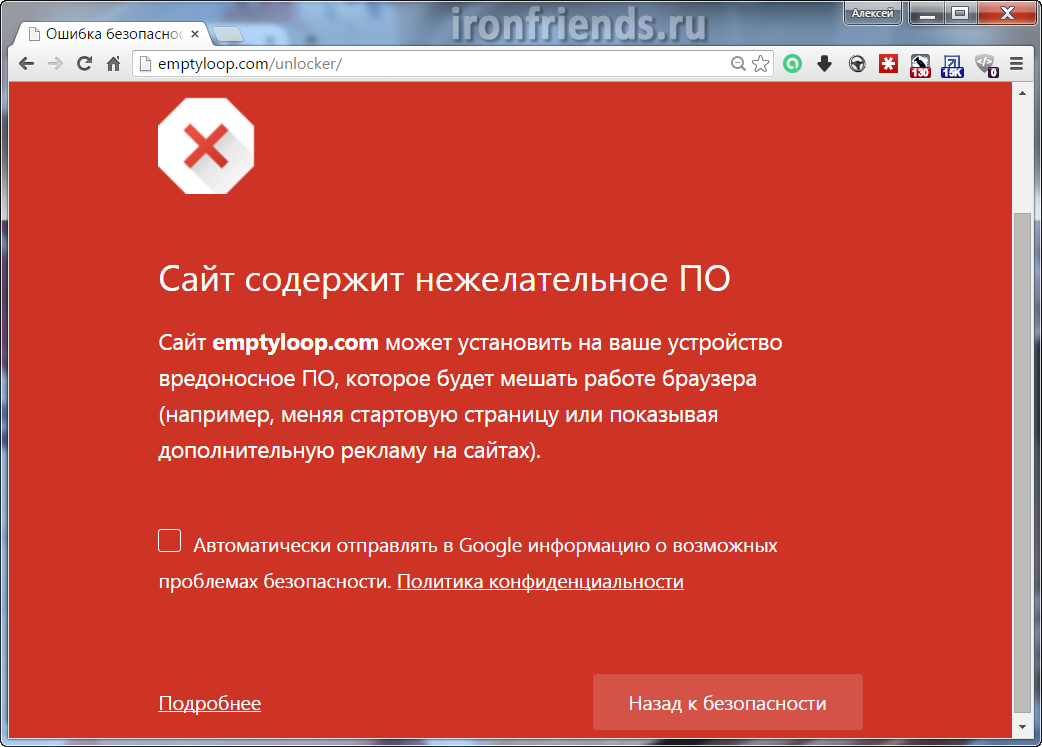
Друзья, наведите в своем компьютере порядок и тогда никаких проблем с ним не возникнет. Ведь согласитесь, что если на кухне долго не прибираться, то заведутся тараканы, которые будут доставлять вам хлопоты. Такая же ситуация будет и с компьютером.
Общие рекомендации.
Первый этап. Зайдите в «установку и удаление программ» и деинсталлируйте (удалите) всё ненужное, малознакомое, программное обеспечение, и то, которым вы очень редко пользуетесь.
Зачастую неопытный пользователь при установке полезных программ редко читает лицензионное соглашение и вместе с нужной программой устанавливает себе на компьютер всякую ерунду.
Если вы сомневаетесь и не знаете, что за программу вы собираетесь удалять, то не поленитесь и воспользуйтесь поисковыми системами.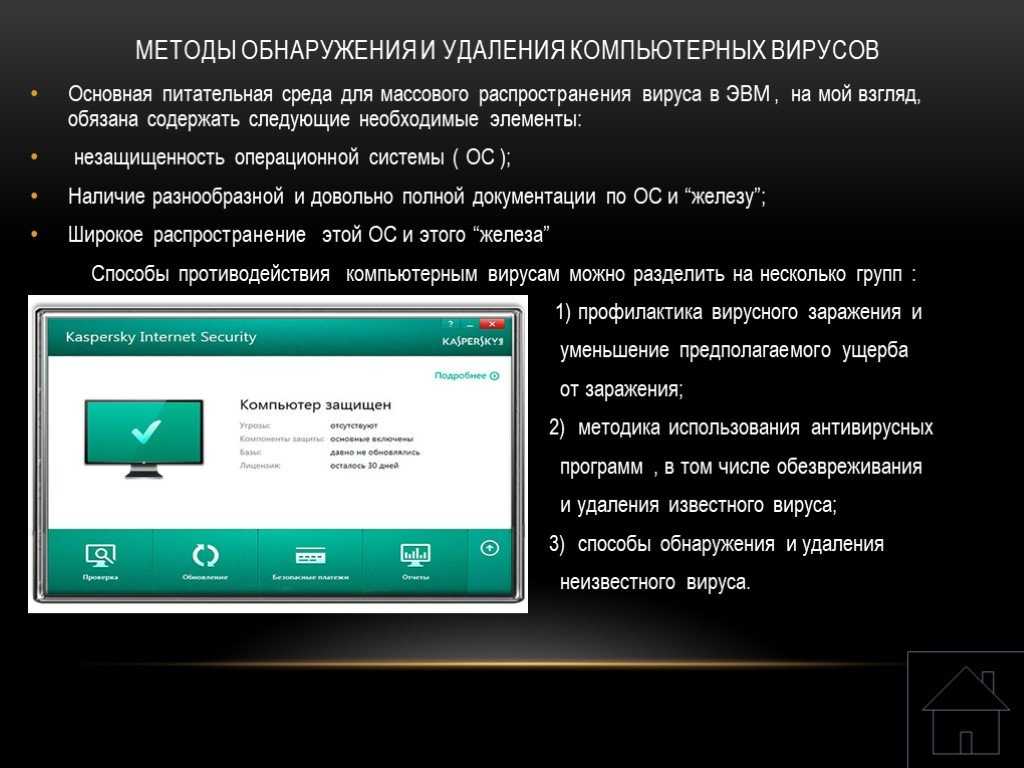 Прочитайте за что отвечает та или иная программа. Не стоит удалять программы от Microsoft и обновления.
Прочитайте за что отвечает та или иная программа. Не стоит удалять программы от Microsoft и обновления.
Второй этап. Проведите антивирусную проверку компьютера. Поручить эту работу можно антивирусным программам: Kaspersky Virus Removal Tool 2015 или Kaspersky Rescue Disk 10, также с помощью утилиты Dr.Web CureIt!®. Без установки Dr.Web в системе вы можете быстро проверить свой компьютер и, в случае обнаружения вредоносных объектов, вылечить его.
Третий этап. Скачайте и установите с официального сайта программу AdwCleaner. Она поможет найти и удалить надоедливые панели инструментов, нежелательные плагины, дополнения и расширения в вашем веб-браузере, а также различные рекламные компоненты и hijacker-утилиты.
Четвертый этап. Проверьте настройки DNS, почистите кэш и куки браузера.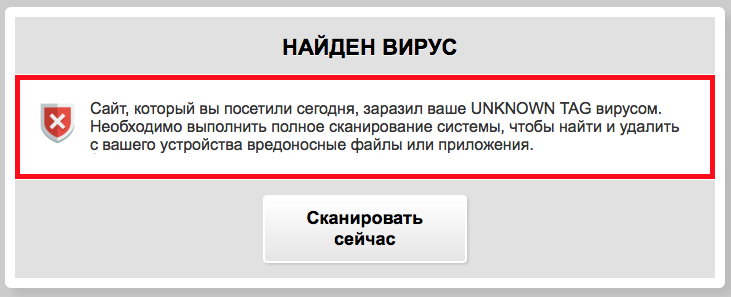 Эти операции можно поручить очень хорошей и надежной программе Ccleaner. Данное программное обеспечение предназначено для оптимизации компьютера. Программа совмещает в себе системный чистильщик, удаляющий все ненужные и временные файлы операционной системы, а также является полнофункциональным чистильщиком реестра. Cсleaner ускоряет операционную систему Windows, позволяет операционке работать быстрее и эффективнее, а также освобождает полезное пространство на HDD дисках. При всем разнообразии полезных функций данная программа маленьких размеров, не отнимает много системных ресурсов, работает быстро, а самое главное — она бесплатная.
Эти операции можно поручить очень хорошей и надежной программе Ccleaner. Данное программное обеспечение предназначено для оптимизации компьютера. Программа совмещает в себе системный чистильщик, удаляющий все ненужные и временные файлы операционной системы, а также является полнофункциональным чистильщиком реестра. Cсleaner ускоряет операционную систему Windows, позволяет операционке работать быстрее и эффективнее, а также освобождает полезное пространство на HDD дисках. При всем разнообразии полезных функций данная программа маленьких размеров, не отнимает много системных ресурсов, работает быстро, а самое главное — она бесплатная.
Пятый этап. Проверьте свойства ярлыков запуска браузеров. После *.exe не должно ничего быть. А если там не *.exe, а какое-то другое расширение, то удалите такой ярлык и создайте заново, уже правильный.
Шестой этап.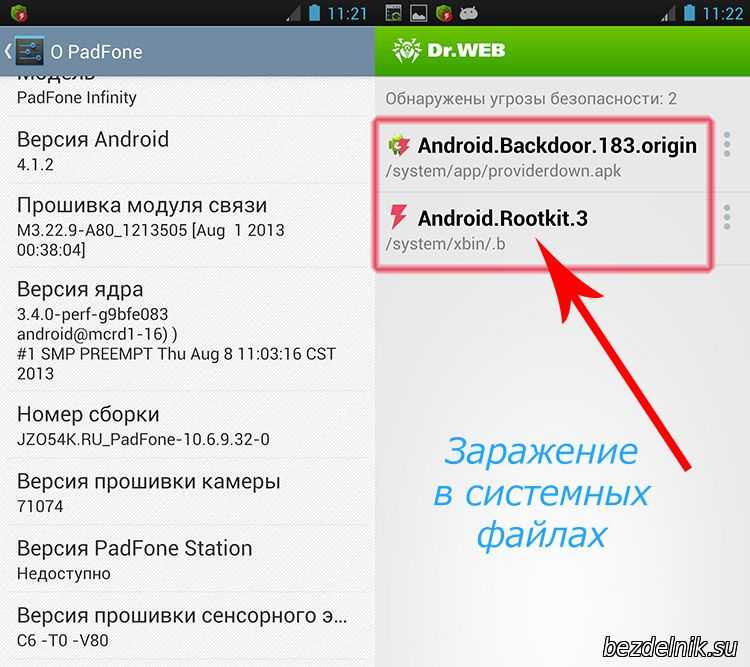 Проверьте компьютер с помощью мощной утилиты AVZ. Это бесплатная утилита для продвинутых пользователей. Она находит и удаляет шпионское и троянское ПО, обнаруживает и удаляет SpyWare и AdWare модули, троянские программы, BackDoor модули, вирусы, сетевых червей, почтовых червей, руткитов, кейлогеры.
Проверьте компьютер с помощью мощной утилиты AVZ. Это бесплатная утилита для продвинутых пользователей. Она находит и удаляет шпионское и троянское ПО, обнаруживает и удаляет SpyWare и AdWare модули, троянские программы, BackDoor модули, вирусы, сетевых червей, почтовых червей, руткитов, кейлогеры.
Седьмой этап.
Делается очень просто. Открываем браузер заходим в сервис, дальше в свойства обозревателя — дополнительно — разрешить сторонние расширения здесь снимается галочка и перезагружаем комп. Все.
Уважаемые пользователи!
Если у вас возникли вопросы по данному материалу — оставьте свой комментарий и мы постараемся вам помочь.
С уважением, Администратор сайта snapcomp.ru
Дорогой друг! Возможно, тебе будут интересны следующие статьи:
-
Как удалить вирус AnyWhereAccess Setup Wizard
-
Оторвись от компьютера! Выполни упражнения для глаз.

-
Windows 10 – пропали эскизы, значки изображений, фото и видео файлов.
-
Нужно ли дефрагментировать ssd диск или как продлить жизнь ssd накопителю
-
Зависает, тормозит компьютер. Три основные причины.
Как удалить рекламное ПО с вашего ПК
«Закрыть. Закрывать. Закрывать. Закрыть », — бормочет моя мать, снова и снова настойчиво щелкая мышью.
«Что случилось, Ма?» На праздники я дома, и уютные, холодные вечера часто провожу у камина. Однако этой ночью моя мама застряла у своего компьютера.
«Эта дурацкая штука не перестанет показывать мне рекламу».
«Похоже, это работа для Malwarebytes!» Я шучу, но подойдите, чтобы рассмотреть. Ее экран загружен рекламой. При закрытии одного появляется другое.

Похоже, у мамы рекламное ПО.
Что такое рекламное ПО?
Adware — это сокращение от программного обеспечения, поддерживаемого рекламой. Он хорошо известен как серьезная неприятность для Mac и стал повсеместным в ОС Android, попав в Google Play Store в виде троянских приложений.
Но рекламное ПО тоже проблема ПК. Он доставляет рекламу и другой мусор, загромождающий браузер, чаще всего в виде всплывающих окон, вкладок и панелей инструментов. Помимо простой бомбардировки рекламой, рекламное ПО может взломать ваш браузер, перенаправить вас на сайты, которые вы не планировали посещать (и показать вам там рекламу), или предоставить случайные результаты поисковых систем. Он может замедлить работу вашего компьютера, и его часто очень трудно удалить.
Есть несколько панелей инструментов, любезно предоставленных рекламным ПО Mindspark. Зачем кому-то сознательно устанавливать программу, которая ведет себя таким образом? Ответ таков: они бы не стали. Когда легитимные программные приложения используют онлайн-рекламу, реклама обычно включается в программу, оформляется и отображается так, как указано разработчиком, а хороший разработчик знает, что нельзя раздражать клиентов назойливой рекламой. Рекламное ПО, напротив, специально разработано для того, чтобы доставлять неудобства, проникая в системы людей, связываясь с законными программами или маскируя себя под что-то еще.
Когда легитимные программные приложения используют онлайн-рекламу, реклама обычно включается в программу, оформляется и отображается так, как указано разработчиком, а хороший разработчик знает, что нельзя раздражать клиентов назойливой рекламой. Рекламное ПО, напротив, специально разработано для того, чтобы доставлять неудобства, проникая в системы людей, связываясь с законными программами или маскируя себя под что-то еще.
Независимо от того, загружаете ли вы рекламное ПО без полного понимания того, что получаете, или оно прячется в лицензионном соглашении с другим программным обеспечением, как безбилетный пассажир, оно ведет себя так, как не хотите ни вы, ни программное обеспечение, за которое оно цепляется. Именно это делает рекламное ПО типом потенциально нежелательной программы или ПНП.
Чем рекламное ПО отличается от ПНП?
Рекламное ПО — это, по сути, тип потенциально нежелательной программы. ПНП также включают в себя другие пограничные вредоносные программы, такие как шпионское ПО, блокировщики браузера, дозвонщики и нежелательное ПО.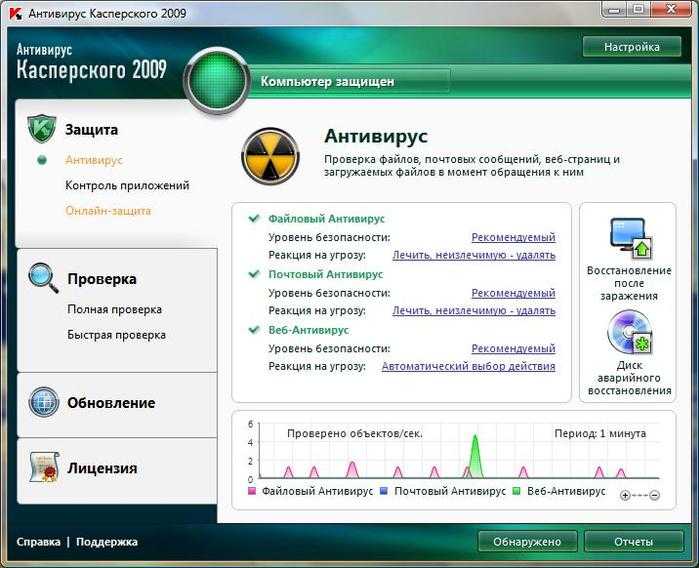 Компании по обеспечению безопасности помечают эти программы как «потенциально» нежелательные, но реальность такова, что любой здравомыслящий человек не хотел бы, чтобы это дерьмо было на его компьютере. К сожалению, поскольку большинство людей не обращают пристального внимания на то, что они загружают, они, по сути, соглашаются установить программы, даже не осознавая этого.
Компании по обеспечению безопасности помечают эти программы как «потенциально» нежелательные, но реальность такова, что любой здравомыслящий человек не хотел бы, чтобы это дерьмо было на его компьютере. К сожалению, поскольку большинство людей не обращают пристального внимания на то, что они загружают, они, по сути, соглашаются установить программы, даже не осознавая этого.
К сожалению, любые попытки компаний, занимающихся безопасностью, полностью заблокировать эти программы как вредоносное ПО могут стать юридически сомнительными. К счастью, индустрия кибербезопасности добивается больших успехов в судебных баталиях и в общественном мнении против поставщиков программного обеспечения, чьи программы переходят черту от незначительной проблемы до крупной агрессии.
Как получить рекламное ПО?
В настоящее время наиболее распространенными способами заражения ПК рекламными программами являются панели инструментов/расширения браузера, комплектное программное обеспечение и загрузки, предлагаемые во всплывающих окнах.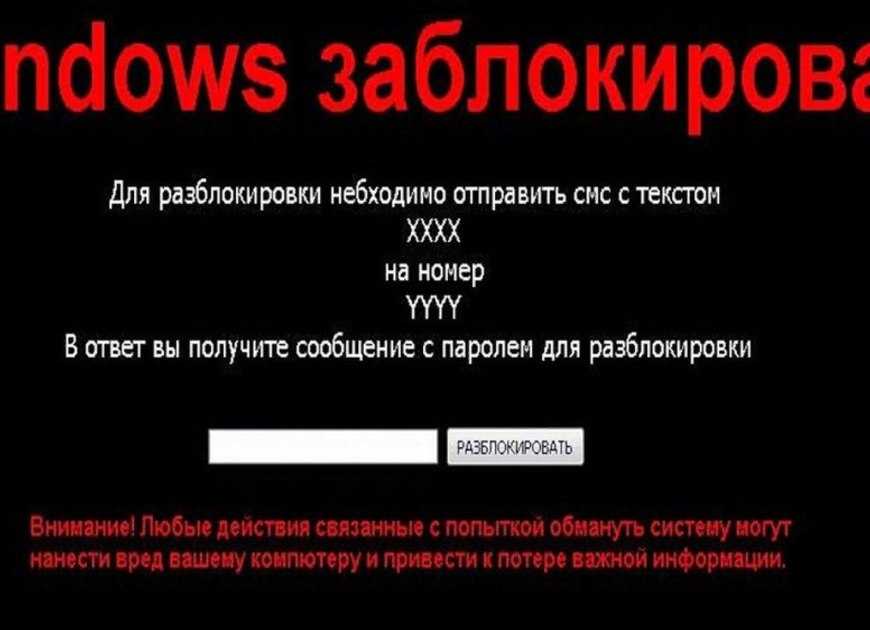
Троянец, содержащий рекламное ПО, может выдавать себя за то, что вам нужно, например, надстройку или видеоплеер, но на самом деле вы загружаете установщик рекламного ПО. Рекламное ПО также может скрываться внутри законной загрузки с неэтичного сайта. Часто он проявляется в загруженных файлах с торрентов или пиратских сайтов. Он даже пробирается в Google Play Store — в наши дни все чаще — и благословляет устройства Android своим мусорным контентом.
Общей чертой этих методов доставки является обман. Создатели рекламного ПО обманом заставляют пользователей умышленно загружать программы, которые им не понравятся, заранее устанавливая флажки, затеняя или минимизируя параметры для пропуска, или слишком много раз накладывая «рекомендуется» рядом с предпочтительным вариантом. Половина успеха в предотвращении вторжения рекламного ПО на ваше устройство — это внимательное чтение мастеров установки и лицензионных соглашений.
Предварительно установленный флажок и крошечный экран EULA означают наличие рекламного ПО Но давайте будем честными. Никто этого не делает.
Никто этого не делает.
Это означает, что вам нужен выход, когда вы спешите с соглашением об установке, чтобы загрузить бесплатную версию Bejeweled только для того, чтобы быть ослепленным шквалом рекламы, которая почти портит ваше время на экране.
Как удалить рекламное ПО
Ваш выход относительно прост. Если вы считаете, что на вашем компьютере возникла проблема с рекламным ПО, вы можете удалить его вручную, выполнив несколько простых шагов.
Сделайте резервную копию ваших файлов. Всегда хорошая первая мера предосторожности, когда вы сталкиваетесь с потенциальной инфекцией. Возьмите внешний жесткий диск или сохраните самые важные данные в облаке.
Загрузите или обновите необходимые инструменты. Чтобы ваш компьютер был идеально чистым, вам необходимо загрузить или запустить обновления для сканера, который специализируется на удалении рекламного ПО и ПНП (например, Adwcleaner или бесплатная версия Malwarebytes).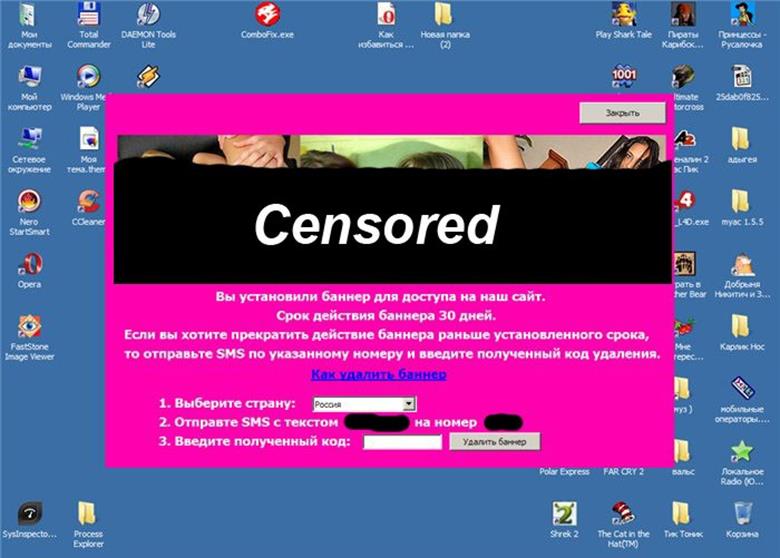 Если вы подозреваете, что ваш компьютер сильно заражен, и у вас нет этих инструментов, вы можете установить их на компьютер друга и перенести на свой с помощью компакт-диска или USB-накопителя.
Если вы подозреваете, что ваш компьютер сильно заражен, и у вас нет этих инструментов, вы можете установить их на компьютер друга и перенести на свой с помощью компакт-диска или USB-накопителя.
Удалите ненужные программы. Перед сканированием с помощью продукта безопасности проверьте, есть ли у рекламного ПО деинсталлятор. Для этого перейдите к списку «Установка и удаление программ» на панели управления Windows. Если нежелательная программа присутствует, выделите ее и нажмите кнопку «Удалить». После удаления рекламного ПО перезагрузите компьютер, даже если вам не предлагается сделать это.
Запустите сканирование с помощью программы удаления рекламного ПО и ПНП. После того, как программа просканирует и найдет рекламное ПО, она, скорее всего, поместит его в карантин, чтобы вы могли посмотреть и решить, удалять его или нет. Наша рекомендация — удалять, удалять, удалять. Это позволит избавиться от рекламного ПО и любых других остаточных файлов, которые могут вернуть рекламное ПО.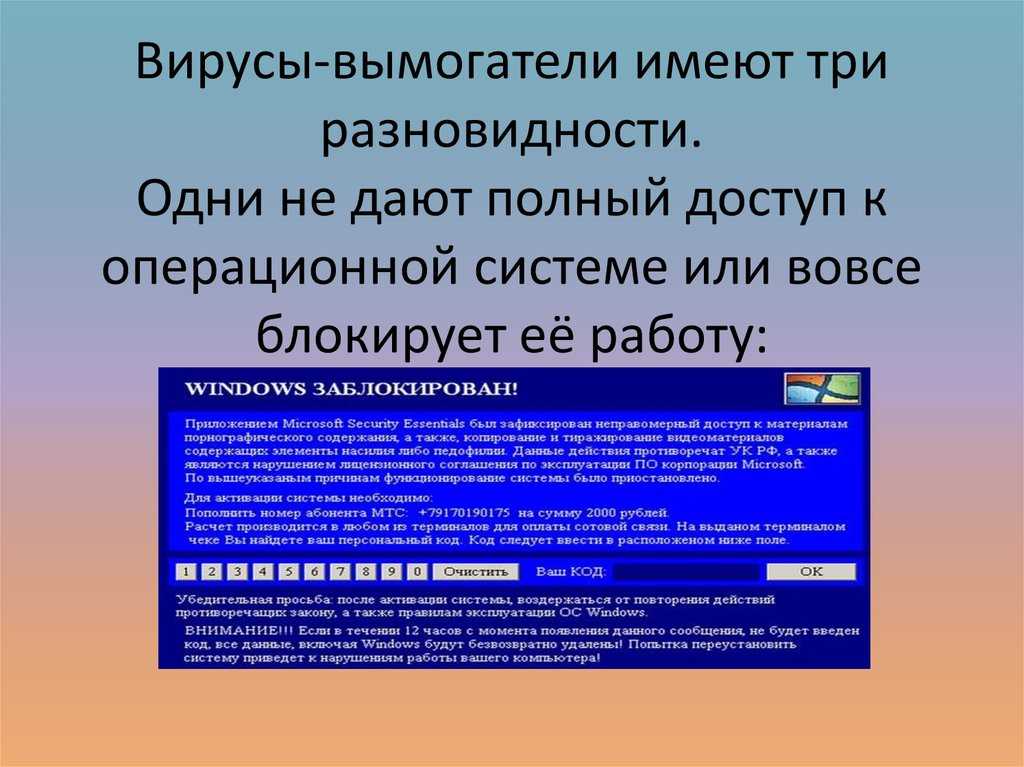
Читайте: Как удалить рекламное ПО с компьютеров Mac
Как избежать заражения рекламным ПО
Хотя приведенные выше шаги могут избавить ПК от большинства рекламных программ, есть несколько агрессивных форм, которые трудно удалить, и эти более агрессивные рекламные программы появляются все чаще и чаще (каламбур). Сегодня производители рекламного ПО адаптировали свои методы, чтобы обойти более сложные инструменты блокировки рекламы, представленные крупными разработчиками браузеров, включая Google, Mozilla и Microsoft. Их прежде серая тактика превратилась в черную.
Злоумышленники связывают свое рекламное ПО и ПНП с инструментами, которые действуют как защита от их удаления, блокируя запуск или даже установку программного обеспечения безопасности или не позволяя пользователям принимать меры для самостоятельного удаления рекламного ПО. Единственный известный способ защититься от этих атак на данный момент — это предотвратить их появление. К счастью, вы можете сделать это с помощью решения для защиты от рекламного и вредоносного ПО, такого как Malwarebytes.
К счастью, вы можете сделать это с помощью решения для защиты от рекламного и вредоносного ПО, такого как Malwarebytes.
Что такое рекламное ПО? Определение и как от него избавиться
Цель рекламного ПО — зарабатывать деньги для разработчиков или рекламодателей. Хотя рекламное ПО бомбардирует ваш компьютер или браузер и крайне раздражает работу в Интернете, оно может нанести еще больший ущерб конфиденциальности ваших данных. Рекламное ПО может отслеживать вашу активность в Интернете для показа целевой рекламы. И как только разработчик рекламного ПО получит историю вашего браузера, он сможет продать эти данные третьим лицам.
Некоторые типы рекламного ПО также могут поставить под угрозу безопасность вашего устройства и позволить проникнуть другим формам вредоносного ПО.
Является ли рекламное ПО таким же, как вирус?
Рекламное ПО и вирусы — это типы вредоносных программ, но это не одно и то же. Рекламное ПО не воспроизводится само по себе, как вирусы, которые создают свои копии для распространения и повреждения новых хостов.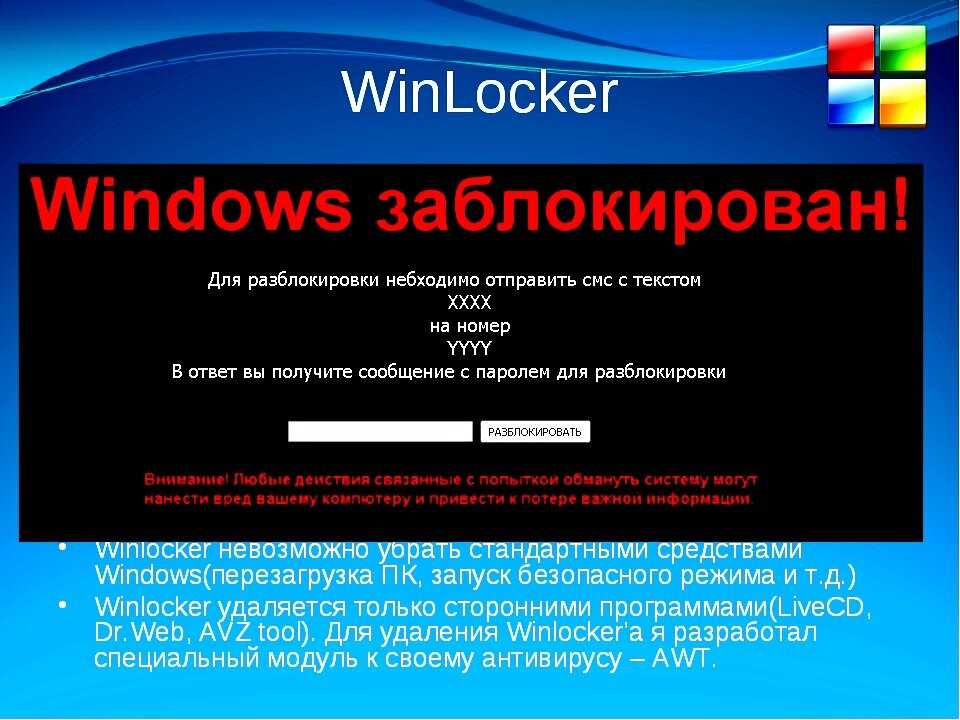 Но, как и вирус, рекламное ПО может заразить ваше устройство без вашего ведома, как оно туда попало, и нарушить работу вашего компьютера.
Но, как и вирус, рекламное ПО может заразить ваше устройство без вашего ведома, как оно туда попало, и нарушить работу вашего компьютера.
Рекламное ПО и вирусы — это разные типы вредоносных программ.
Существуют и другие типы невирусных вредоносных программ. Трояны скрывают вредоносный код в, казалось бы, безобидном пакете, а программы-вымогатели блокируют ваши файлы, требуя оплаты за их разблокировку. Рекламное ПО также может быть упаковано и отправлено на ваше устройство вместе с этими типами вредоносных программ.
Что рекламное ПО делает с вашим компьютером?
Вот некоторые из наиболее распространенных последствий воздействия рекламного ПО на ваше устройство:
Бесконечные всплывающие окна
Обычно рекламное ПО приводит к бесконечному потоку объявлений, которые появляются одновременно. Иногда закрытие одного окна, зараженного рекламой, просто приводит к открытию другого, как в плохой игре «Ударь крота».

Шпионаж
Шпионское рекламное ПО работает как шпионское ПО, отслеживая ваши действия как в сети, так и вне ее, чтобы выяснить, какую рекламу она должна вам показывать.
Атаки «человек посередине»
Некоторые рекламные программы, такие как Superfish, перенаправляют ваш трафик через свою систему, чтобы показывать рекламу. Такая атака «человек посередине» может происходить даже через защищенные соединения.
Замедление работы вашего устройства
Загрузка и запуск рекламы отнимает вычислительную мощность от того, что вы хотите сделать, что снижает производительность вашего устройства.
Поедание ваших данных
Скачивание рекламы расходует ваш ежемесячный лимит мобильного трафика, как и загрузка фото или видео. Внимательно проверьте использование данных, если вы считаете, что на вашем устройстве Android или iOS установлено рекламное ПО.

Как узнать, заражено ли ваше устройство рекламным ПО?
Наиболее распространенным признаком того, что ваше устройство заражено рекламным ПО, являются бесконечные всплывающие окна, рекламные объявления и баннеры, которые наводняют ваш браузер. Бесплатная программа, которую вы сознательно установили на свое устройство, также может отображать обычные всплывающие окна, тостеры и специальные предложения, но настоящее рекламное ПО сложно не заметить.
Вот еще несколько явных признаков того, что ваше устройство заражено рекламным ПО:
Скорость работы вашего браузера снижена до минимума.
Ваша домашняя страница отличается, хотя вы ее не меняли.
Несколько расширений были добавлены в ваш браузер без разрешения.
Обычные сайты, которые вы посещаете, переполнены всплывающими окнами.
Во время просмотра веб-страниц вас постоянно перенаправляют.
Ваша операционная система, браузер и другие программы постоянно аварийно завершают работу.

Аккумулятор вашего устройства разряжается намного быстрее.
Время загрузки приложений и страниц браузера значительно медленнее.
Признаки заражения рекламным ПО могут варьироваться от шквала рекламы до низкой скорости просмотра и быстрой разрядки аккумулятора.
Как заразиться рекламным ПО?
Распространенный способ заражения рекламным ПО (и другими типами вредоносных программ) — через уязвимости в программном обеспечении или операционной системе. Хакеры находят способы использовать эти уязвимости и внедрять вредоносное ПО в вашу систему. Киберпреступники часто используют пошаговую загрузку рекламного ПО, которое использует уязвимости браузера и скрытно загружает вредоносный код при случайном посещении вредоносного веб-сайта.
Рекламное ПО также может распространяться посредством комплектования программного обеспечения, когда разработчики предлагают бесплатное приложение в комплекте с секретным рекламным программным обеспечением.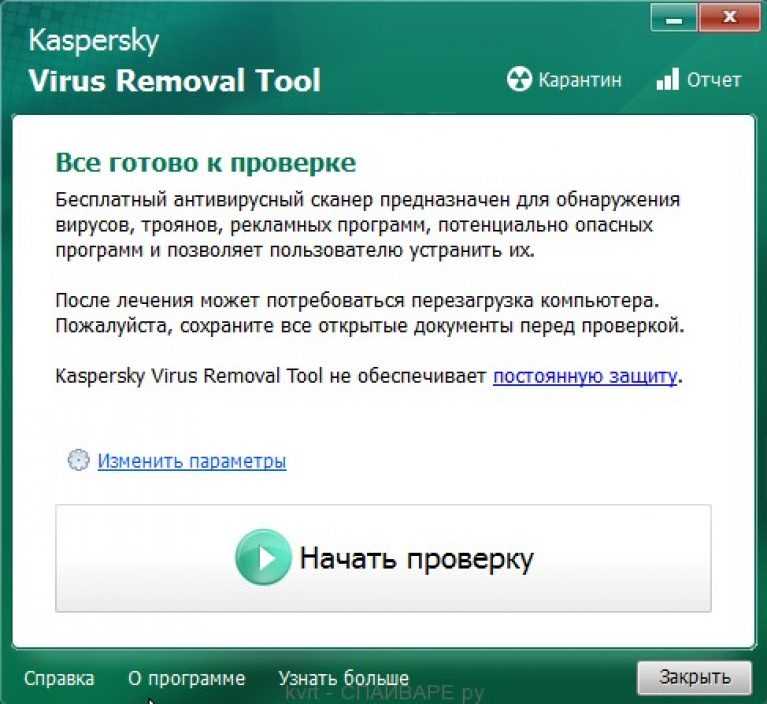 Это означает, что разработчик приложения получает деньги от поставщика рекламного ПО, а вы получаете приложение бесплатно.
Это означает, что разработчик приложения получает деньги от поставщика рекламного ПО, а вы получаете приложение бесплатно.
Является ли рекламное ПО незаконным?
Бесплатное программное обеспечение, содержащее некоторую рекламу, не является незаконным. Но когда внешняя сторона загружает вредоносное рекламное программное обеспечение на ваше устройство без вашего согласия, это является незаконным, как и тайное отслеживание и продажа истории вашего браузера.
Рекламное ПО бомбардирует вас тоннами надоедливой рекламы, но момент, когда рекламное приложение становится рекламным, определить сложно. Тем не менее, рекламное ПО коварно, снижает производительность вашего устройства и обычно невероятно раздражает.
Типы рекламного ПО
Большинство рекламного ПО представлено в виде навязчивых всплывающих окон и рекламы. Но есть разница между законной рекламой и потенциально опасным рекламным ПО. Вот некоторые из различных типов рекламного ПО:
Легальное рекламное ПО
Этот тип рекламного ПО обычно распространяется вместе с бесплатными программами. Встраивание рекламного ПО в приложения — это способ для разработчиков получать доход, при этом предлагая свой продукт бесплатно. Как следует из названия, рекламное ПО, входящее в состав этих программ, служит законной цели — например, для предоставления реальных скидок, способов активации продукта или отправки уведомлений пользователю.
Встраивание рекламного ПО в приложения — это способ для разработчиков получать доход, при этом предлагая свой продукт бесплатно. Как следует из названия, рекламное ПО, входящее в состав этих программ, служит законной цели — например, для предоставления реальных скидок, способов активации продукта или отправки уведомлений пользователю.
Потенциально нежелательные приложения (PUA)
Потенциально нежелательные приложения — или потенциально нежелательные программы (PUP) — относятся к программному обеспечению, которое незаметно устанавливается, когда вы намеренно устанавливаете другие приложения. Иногда вы можете отказаться от установки PUA. Но если вы этого не сделаете, они могут представлять собой ненужные вредоносные программы или даже вызывать уязвимости.
Существуют различные типы PUA, которые считаются рекламным ПО:
Юридическое оскорбительное рекламное ПО PUA: Этот тип рекламного ПО наводняет вас деструктивной, но в целом безвредной рекламой.
 Обычно это всплывающие окна, расширения браузера или реклама на определенных веб-сайтах. Поскольку вредоносное ПО сознательно не распространяется через этот тип рекламного ПО, оно считается законным.
Обычно это всплывающие окна, расширения браузера или реклама на определенных веб-сайтах. Поскольку вредоносное ПО сознательно не распространяется через этот тип рекламного ПО, оно считается законным.Юридическое вводящее в заблуждение рекламное ПО PUA: Этот тип рекламного ПО значительно усложняет удаление программ, ответственных за рекламное ПО, или отказ от маркетинговых инициатив, таких как бесконечная реклама и предложения. Этот обман, конечно, сомнительный, но не незаконный.
Нелегальное вредоносное рекламное ПО PUA: Рекламное ПО, заведомо содержащее вредоносное ПО, попадает в эту категорию. Вредоносное ПО может быть замаскировано в самой рекламе или скрыто глубоко внутри ответственного PUA. Поскольку целью этого типа рекламного ПО является распространение вредоносных программ, это незаконно.
Как защититься от рекламного ПО?
Как и в случае с большинством вредоносных программ, сочетание мощного антивирусного инструмента с некоторыми простыми передовыми методами является наиболее эффективным способом избежать надоедливого и потенциально опасного рекламного ПО.
Постоянно обновляйте программное обеспечение и ОС.
Хакеры могут использовать уязвимости программного обеспечения для внедрения вредоносных программ в систему. Обязательно применяйте все обновления сразу после их выпуска, чтобы исправить бреши в системе безопасности, через которые в противном случае могли бы проникнуть хакеры.
Не будь слишком любопытным.
Хакеры часто используют загадочные файлы, немаркированные USB-накопители и загадочные электронные письма, чтобы побудить людей загружать рекламное ПО и другие неприятные вещи. Если вы не уверены на 100%, что получаете, не устанавливайте его на свой ПК, Mac или устройство Android.
Будьте внимательны.
Поддельные веб-сайты, предупреждения и фишинговые электронные письма часто используются для доставки рекламного ПО на ваше устройство. Не загружайте вложения, содержащиеся в электронных письмах, отправленных из неизвестных источников, и убедитесь, что URL-адреса веб-сайтов написаны правильно.

Будьте осторожны при нажатии.
Одним из самых простых способов получения рекламного ПО является вредоносная реклама (вредоносная реклама), которая доставляет вредоносное ПО на ваше устройство после нажатия на зараженное всплывающее окно или объявление на законном веб-сайте. Вы можете использовать хороший блокировщик рекламы, чтобы случайно не нажать на что-то мошенническое.
Будьте внимательны при загрузке.
Рекламное ПО может быть замаскировано под что угодно: от новой игры в Google Play до пиратского программного обеспечения, которое вы нашли дешево в Интернете. Загружайте приложения и файлы только из интернет-магазинов, которым вы доверяете, и используйте официальные магазины приложений при установке нового программного обеспечения на свое мобильное устройство.
Как удалить рекламное ПО?
Хотя может помочь блокировка запуска определенных типов сценариев в вашем браузере, рекламное ПО обычно пишется на том же языке программирования, который используется законными веб-сайтами и службами.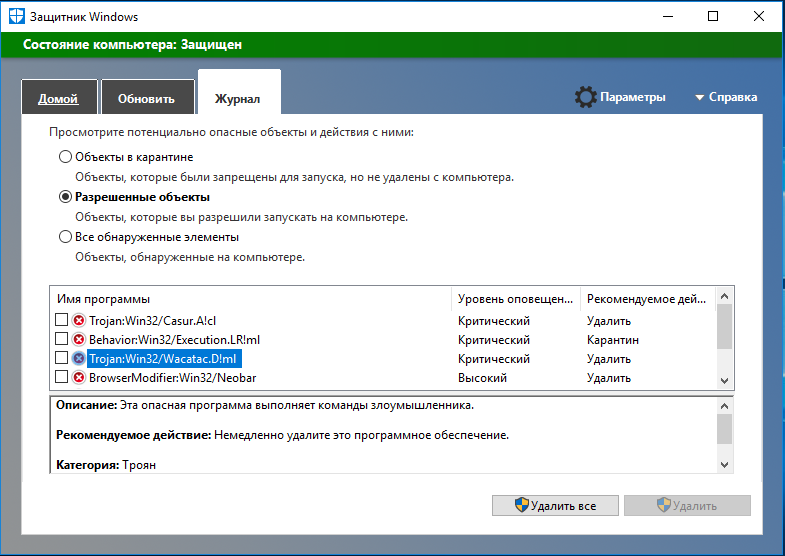 Таким образом, отключение этих сценариев также означает отключение Интернета в том виде, в каком вы его знаете. Если ваше устройство заражено рекламным ПО, вам необходимо удалить рекламное ПО с помощью специального инструмента для очистки от рекламного ПО.
Таким образом, отключение этих сценариев также означает отключение Интернета в том виде, в каком вы его знаете. Если ваше устройство заражено рекламным ПО, вам необходимо удалить рекламное ПО с помощью специального инструмента для очистки от рекламного ПО.
AVG AntiVirus FREE может идентифицировать и удалить рекламное ПО с вашего устройства.
Как удалить рекламное ПО на ПК
Если вы знаете, какая программа вызывает рекламное ПО на вашем ПК, удалите ее так же, как и любое другое приложение: щелкните правой кнопкой мыши меню Windows Start и выберите Приложения и функции . Затем перейдите к программе, вызывающей рекламное ПО, и выберите Удалить .
Если рекламное ПО сохраняется, вы можете вручную выполнить сканирование на наличие других вредоносных программ с помощью средства удаления троянов или антишпионского инструмента, поскольку рекламное ПО может быть связано с этими другими типами вредоносных программ.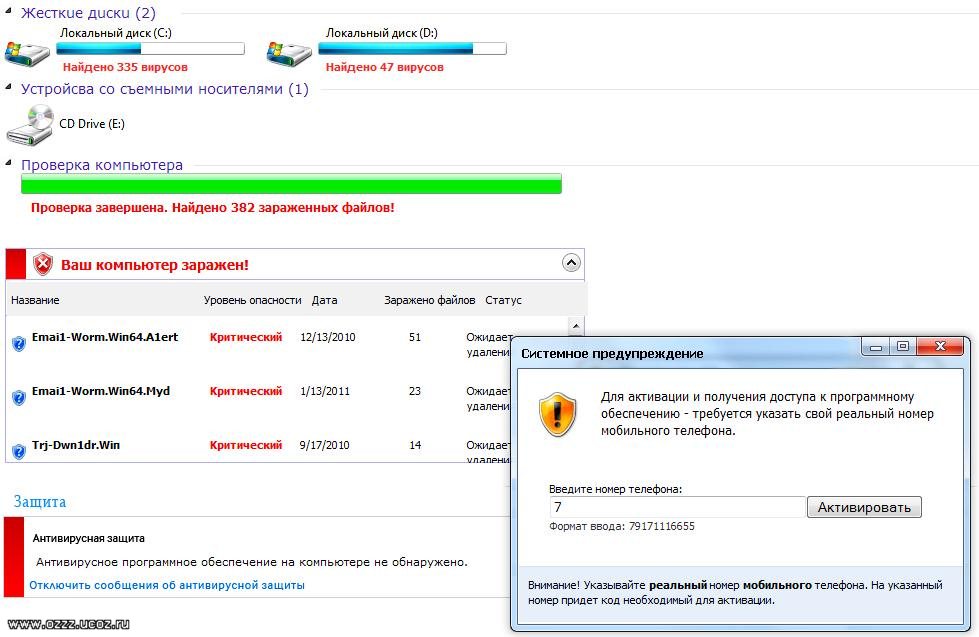 Обратите внимание, что некоторые объявления, скорее всего, останутся на вашем компьютере, потому что многие законные приложения используют всплывающие окна для специальных предложений.
Обратите внимание, что некоторые объявления, скорее всего, останутся на вашем компьютере, потому что многие законные приложения используют всплывающие окна для специальных предложений.
Самый простой способ удалить рекламное ПО — использовать инструмент для удаления рекламного ПО, подобный включенному в AVG AntiVirus FREE. AVG просканирует вашу систему на наличие вредоносного кода и удалит все его следы. И это обеспечит вашу безопасность благодаря круглосуточной защите от вредоносных программ, вредоносных URL-адресов, а также новых и возникающих угроз — и все это совершенно бесплатно.
Получите это за
андроид,
iOS,
Мак
Получите это за
Мак,
iOS,
Андроид
Получите это за
андроид,
Мак,
iOS
Получите это за
iOS,
Мак,
Андроид
Как удалить рекламное ПО на Mac
Чтобы найти и вручную удалить рекламное ПО на Mac: Откройте Перейдите > Перейдите в папку . Найдите /Library/LaunchAgents , /Library/Application Support , ~/Library/LaunchAgents и /Library/LaunchDaemons в строке поиска. Удалите все файлы, которые кажутся подозрительными, или файлы, которые вы не помните, скачивали.
Найдите /Library/LaunchAgents , /Library/Application Support , ~/Library/LaunchAgents и /Library/LaunchDaemons в строке поиска. Удалите все файлы, которые кажутся подозрительными, или файлы, которые вы не помните, скачивали.
Прежде чем сделать это, вам может потребоваться убедиться, что программа, создающая рекламное ПО, не установила на ваш Mac поддельный профиль администратора. Открыть Системные настройки > Профили . Если установлен подозрительный профиль, удалите его, выбрав профиль и нажав знак минус (-) .
Или вы можете использовать специальный инструмент для удаления рекламного ПО, например, включенный в бесплатный AVG AntiVirus для Mac, чтобы автоматически избавиться от заражения. Предоставьте вашему Mac дополнительный уровень защиты от вредоносных URL-адресов, загрузок с диска и зараженных вложений. AVG защитит вас от всех неприятных вещей, скрывающихся в Интернете.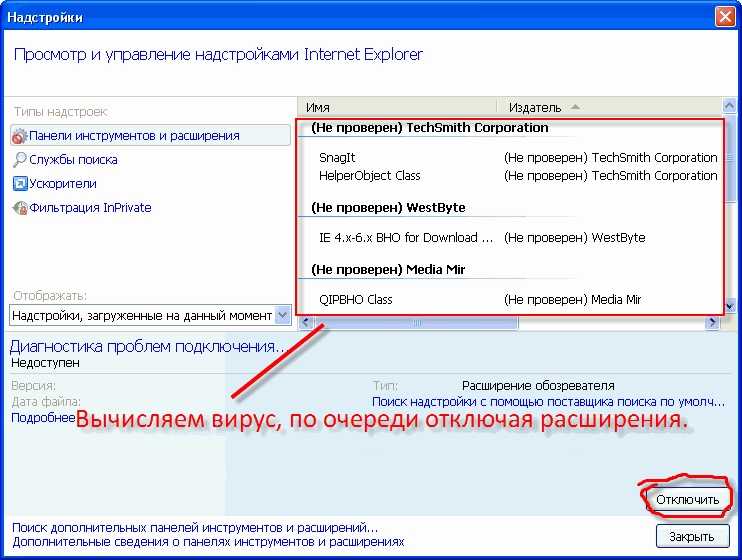
Получите это за
ПК,
андроид,
iOS
Получите это за
iOS,
андроид,
ПК
Получите это за
андроид,
ПК,
iOS
Получите это за
iOS,
ПК ,
Андроид
Как удалить рекламное ПО на Android
Открыть Настройки Android > Приложения .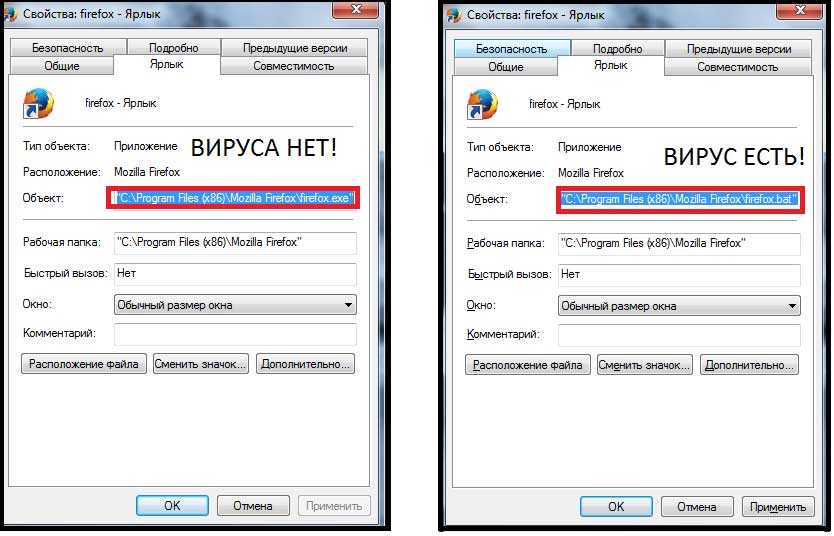 Найдите приложение для Android, вызывающее вредоносное ПО, очистите кеш и данные, а затем удалите его. Если вы не уверены, какое приложение несет ответственность за рекламное ПО, попробуйте удалить все приложения и файлы, которые вы загрузили с тех пор, как начали замечать заражение. Затем перезагрузите телефон.
Найдите приложение для Android, вызывающее вредоносное ПО, очистите кеш и данные, а затем удалите его. Если вы не уверены, какое приложение несет ответственность за рекламное ПО, попробуйте удалить все приложения и файлы, которые вы загрузили с тех пор, как начали замечать заражение. Затем перезагрузите телефон.
Чтобы не заразить Android рекламным ПО, перед установкой убедитесь, что приложение безопасно. Подробные инструкции по удалению вредоносных программ для мобильных устройств см. в нашем руководстве по удалению вредоносных программ с телефона Android или iPhone.
Для действительно стойких вредоносных программ вам понадобится специальный инструмент для удаления рекламного ПО, встроенный в AVG AntiVirus для Android. AVG сканирует ваше устройство на наличие вредоносных программ и блокирует потенциально опасные загрузки и веб-сайты, защищая ваш Android от рекламного ПО и других угроз.
Установите бесплатный антивирус AVG
Получите это за
ПК,
iOS,
Мак
Установите бесплатный антивирус AVG
Получите это за
Мак,
iOS,
ПК
Установите бесплатный антивирус AVG
Получите это за
ПК,
Мак,
iOS
Установите бесплатный антивирус AVG
Получите это за
iOS,
Мак,
ПК
Как удалить рекламное ПО на iOS
Чтобы удалить рекламное ПО с устройства iOS, удалите последние приложения и последние загрузки, пока не найдете виновника.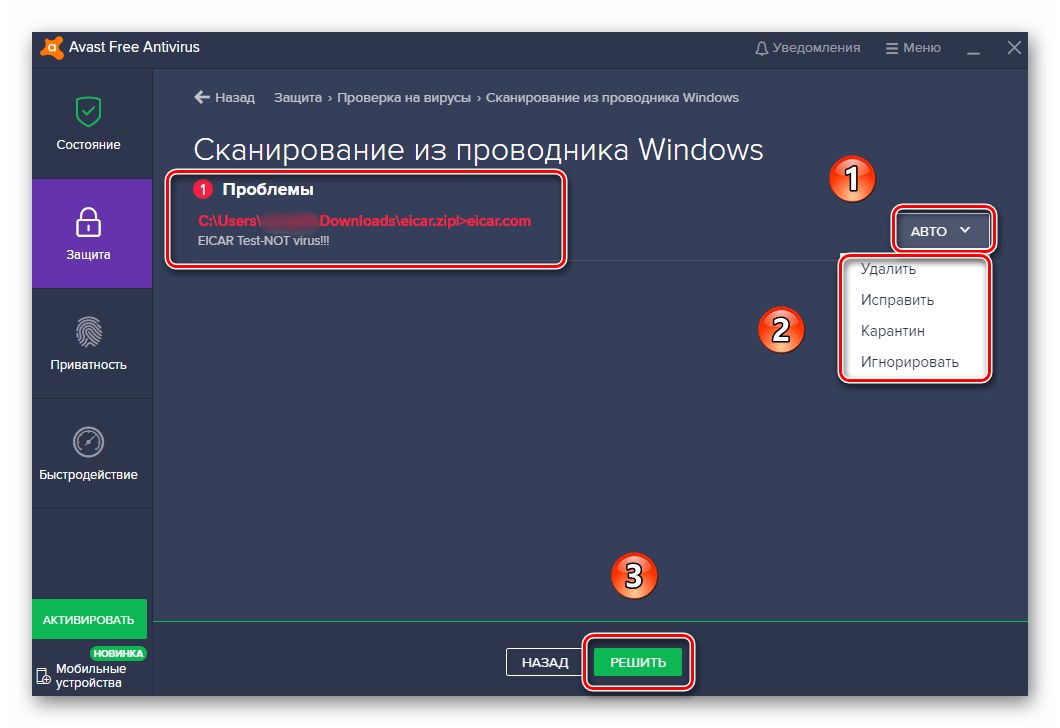

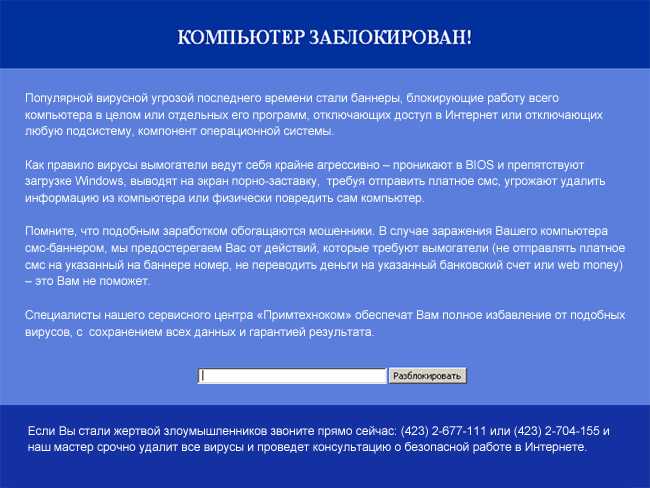

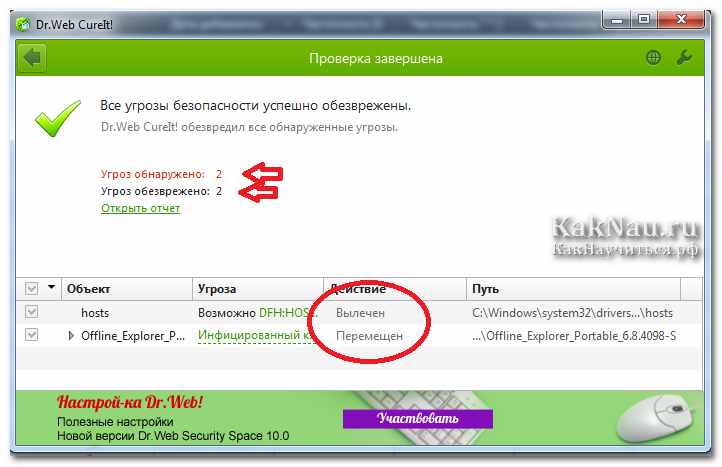
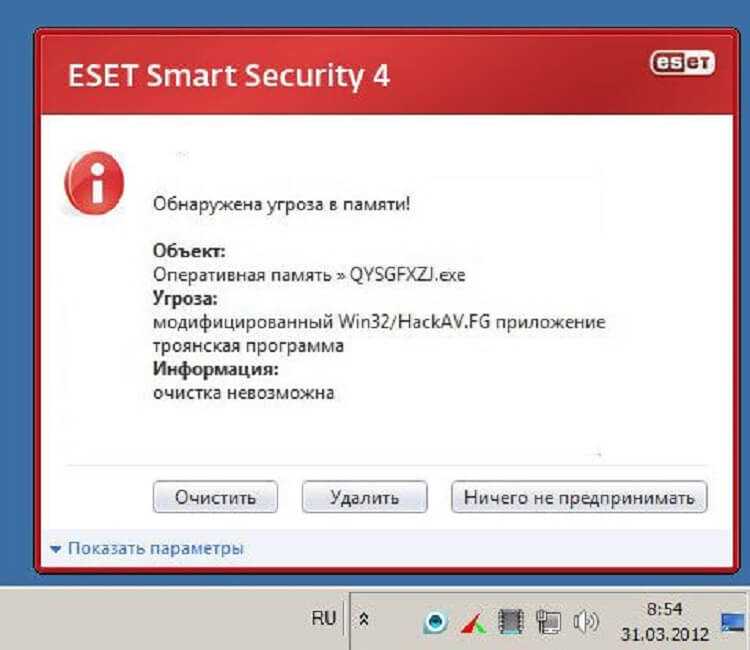

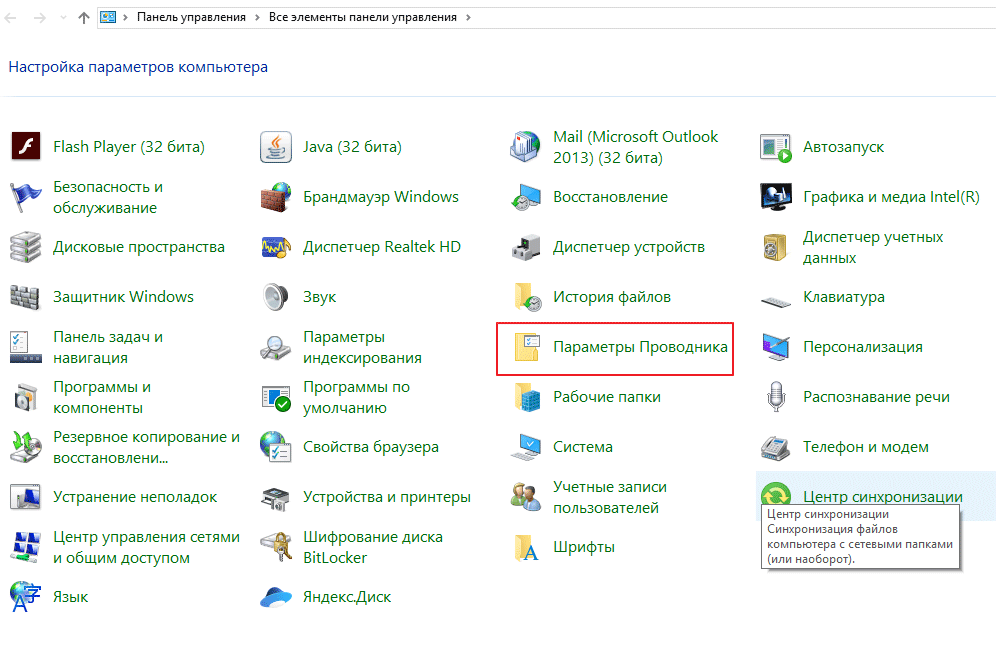
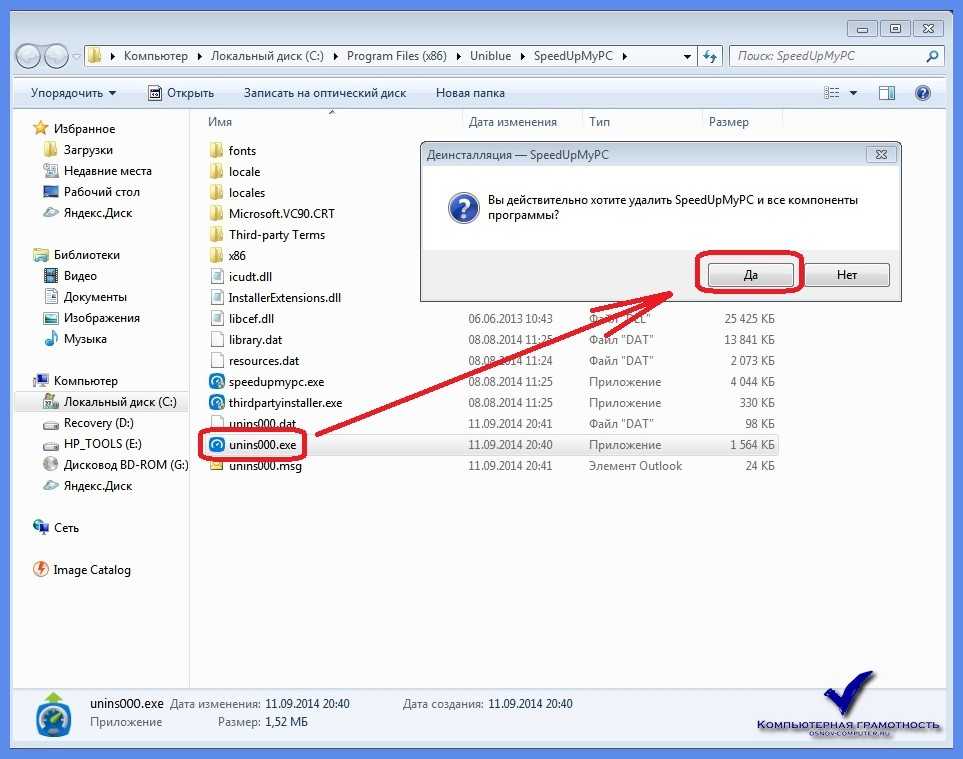
 Обычно это всплывающие окна, расширения браузера или реклама на определенных веб-сайтах. Поскольку вредоносное ПО сознательно не распространяется через этот тип рекламного ПО, оно считается законным.
Обычно это всплывающие окна, расширения браузера или реклама на определенных веб-сайтах. Поскольку вредоносное ПО сознательно не распространяется через этот тип рекламного ПО, оно считается законным.